Ako rýchlo otvoriť upozornenia na Samsung Galaxy S20
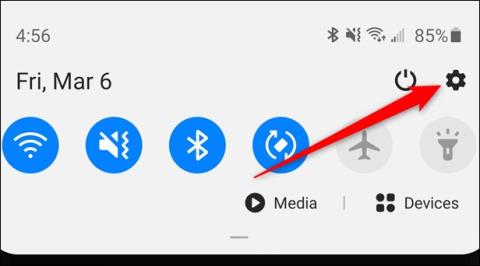
Keď potiahnete prstom po obrazovke Samsung Galaxy S20 zhora nadol, zobrazí sa zásuvka aplikácií. Ako teda rýchlo otvárať upozornenia na zariadení Galaxy S20?
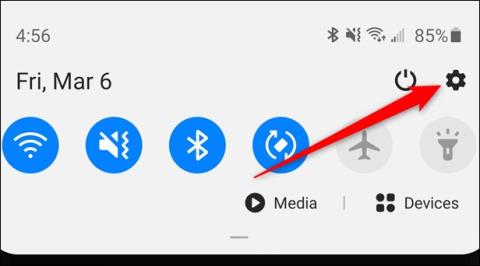
Rozhranie na troch produktoch Samsung Galaxy S20, S20 + a S20 Ultra má veľa zmien, v ktorých keď potiahneme prstom po obrazovke zhora nadol na akomkoľvek rozhraní obrazovky, zobrazí sa rozhranie zásobníka aplikácií. (Zásuvka aplikácií), ktoré nie sú upozornenia aplikácie alebo upozornenia na iný obsah. Toto sa líši od zariadení so systémom Android alebo nie je podobné predchádzajúcim smartfónom Samsung. Niektorí ľudia, ktorí nepoznajú túto zmenu na Samsung Galaxy S20, si môžu prispôsobiť rozhranie domovskej obrazovky tak, aby rýchlo zobrazovalo upozornenia na Samsung Galaxy S20 pri vykonávaní gesta potiahnutia zhora nadol. Nižšie uvedený článok vás prevedie rýchlym prístupom k upozorneniam na Galaxy S20.
Pokyny na rýchle otváranie upozornení na Galaxy S20
Krok 1:
Potiahnite prstom po obrazovke zhora nadol a potom klepnite na ikonu ozubeného kolieska alebo otvorte zoznam aplikácií a vyberte Nastavenia.

Krok 2:
Prepnite sa do nového rozhrania a kliknutím na skupinu Nastavenia displeja zmeňte obsah zobrazený na obrazovke.
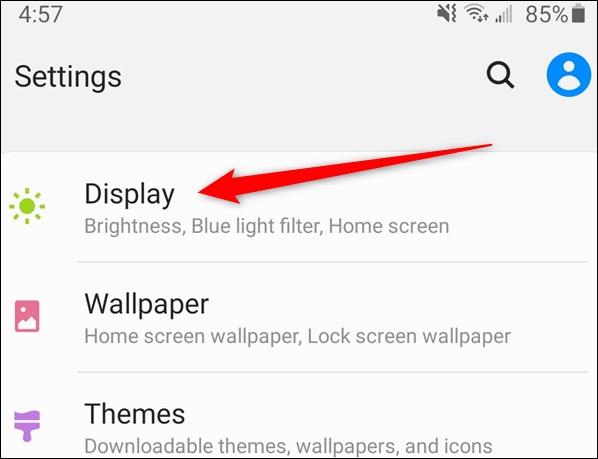
Krok 3:
Po prepnutí na nové rozhranie používatelia kliknú na domovskú obrazovku , aby zmenili rozhranie domovskej obrazovky.
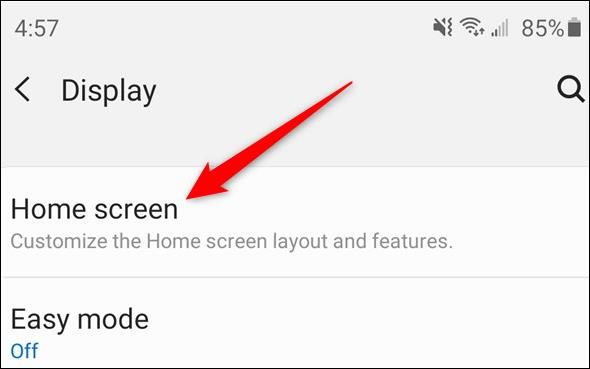
V tomto rozhraní nájdite a aktivujte nastavenie panela upozornení potiahnutím nadol . Keď teda potiahnete prstom nadol z ľubovoľnej pozície na rozhraní Samsung Galaxy S20 bez toho, aby ste museli nevyhnutne potiahnuť prstom nadol z horného okraja obrazovky, na paneli aplikácií sa zobrazí panel s upozorneniami.
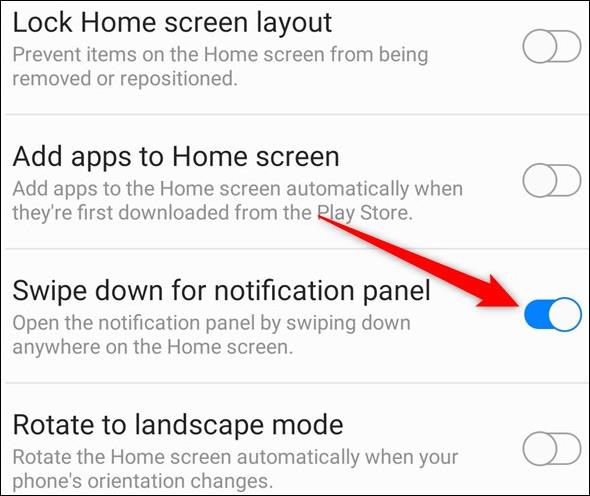
Pozrieť viac:
Prostredníctvom funkcií prevodu reči na text v reálnom čase, ktoré sú dnes zabudované do mnohých vstupných aplikácií, máte rýchly, jednoduchý a zároveň mimoriadne presný spôsob zadávania.
K Tor sa môžu pripojiť počítače aj smartfóny. Najlepší spôsob, ako získať prístup k Tor zo svojho smartfónu, je cez Orbot, oficiálnu aplikáciu projektu.
oogle tiež zanecháva históriu vyhľadávania, ktorú niekedy nechcete, aby ju niekto, kto si požičal váš telefón, videl v tejto vyhľadávacej aplikácii Google. Ako odstrániť históriu vyhľadávania v službe Google, môžete postupovať podľa krokov uvedených nižšie v tomto článku.
Nižšie sú uvedené najlepšie falošné GPS aplikácie pre Android. Všetko je to zadarmo a nevyžaduje sa od vás rootovanie telefónu alebo tabletu.
Tento rok Android Q sľubuje priniesť sériu nových funkcií a zmien do operačného systému Android. Pozrime sa na očakávaný dátum vydania Android Q a vhodných zariadení v nasledujúcom článku!
Bezpečnosť a súkromie sa vo všeobecnosti stávajú čoraz väčším problémom pre používateľov smartfónov.
Vďaka režimu „Nerušiť“ systému Chrome OS môžete okamžite stlmiť otravné upozornenia a získať tak sústredenejší pracovný priestor.
Viete, ako zapnúť herný režim na optimalizáciu herného výkonu na telefóne? Ak nie, poďme to teraz preskúmať.
Ak chcete, môžete si pomocou aplikácie Designer Tools nastaviť aj priehľadné tapety pre celý telefónny systém Android, vrátane rozhrania aplikácie a rozhrania systémových nastavení.
Uvádza sa na trh stále viac modelov telefónov 5G, od dizajnov, typov až po segmenty. Prostredníctvom tohto článku sa okamžite pozrime na modely telefónov 5G, ktoré budú uvedené na trh v novembri.









